娱乐休闲好伴侣/多种界面切换效果及音效 征服者GPS-88K产品介绍
 所属分类:GPS/DVD导航
2013-7-30 9:27:13 推荐指数:
所属分类:GPS/DVD导航
2013-7-30 9:27:13 推荐指数:




品 牌征服者 CONQUEROR
產品型號GPS-88K
用途分類一体机
主要按鍵A电源开关EAVIN插口
B充电指示灯FUSB接口和充电接口
C立体声耳机插座G系统重置
DTF卡插孔H扩音喇叭
尺寸5寸高清超大宽屏
重量(g)
定額電壓USB 5V
工作溫度-25℃-75℃
數據更新軟體Service Pack
更新網址http://conqueror.gpscamera.org
座標更新區域
更新下載模式详见下面说明
上市時間2011年5月
建議售價
保修時間(年)1
■ 功能简介
★绚丽多彩、动感时尚的人机界面,简单而易操作。
★多种界面切换效果及音效。
★优质的收讯:精确定位,为您提供称心如意的导航;
★支持音频播放、视频播放、FLASH播放、图片、电子书阅读等娱乐功能。
★FM调频发射。
★电源管理:确保产品更稳定、持久地工作。
★数据传输:通过USB数据线与计算机进行数据交换。
★娱乐休闲好伴侣:mp3/mp4娱乐功能,能让你的生活和工作变得丰富多彩!
■ 常见Q&A
常见问题及解决方法
温馨提示:
◆ 功能以手中实机为准,本手册仅供参考;
◆ 本产品仅供安全警示,请勿超速使用;
◆ 为了您的安全,车辆行驶中请不要进行操作,请务必参照实际的交通规则驾驶!
■ 包装配件明细
GPS附件
名称数量 名称数量
导航仪手写笔1保修卡1
USB数据线1导航地图1
车载固定架1读卡器1
主机1背夹1
车充1TF卡1
■ 外型及按键功能

♥如需雷达测速可向经销商另购导航雷达专用探头,上网注册后方可使用。
■ 产品说明
★★★无线雷达测速+雷达固定警示主要功能说明★★★
1. 开机启动
会播报欢迎词,[欢迎使用征服者全球卫星雷达导航系统,请系好安全带]

2. 系统设置
点击


点击“安全模式”进入“照相模式”
3. 自建坐标教学说明
1.自建座标功能
本产品除了提供全国各大地区的固定照相与安全类警示座标点,尚内建1万笔以上超大自建座标容量,供使用者自行增设座标警示点并依定速设定值决定警示距离,在設定完成后,当使用者日后行经过此自建座标点前,系统会依当时设定的类型速限提前提示,并倒数距离显示,在通过座标点时,系统会发出自建座标点结束声。
2.自荐坐标收集方法
2-1 正向自建座标,即行车与照相方向相同。定位方式如下图解:
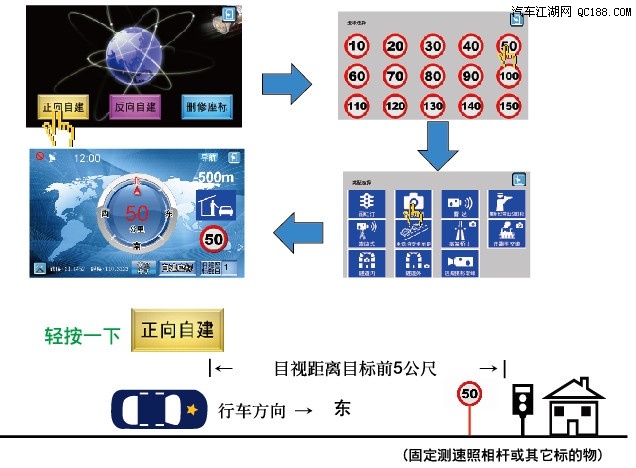
Δ 使用者目视距离目标物约5公尺前,按下“自建坐标”再按“正向自建”限速选择及类型选择,当系统收集完成时显示屏上会出现该坐标点的编号“自建坐标数目 1”,并提示【自建坐标东向设定完成】
2-2 反向自建座标,即行车与照相方向相反。定位方式如下图解:
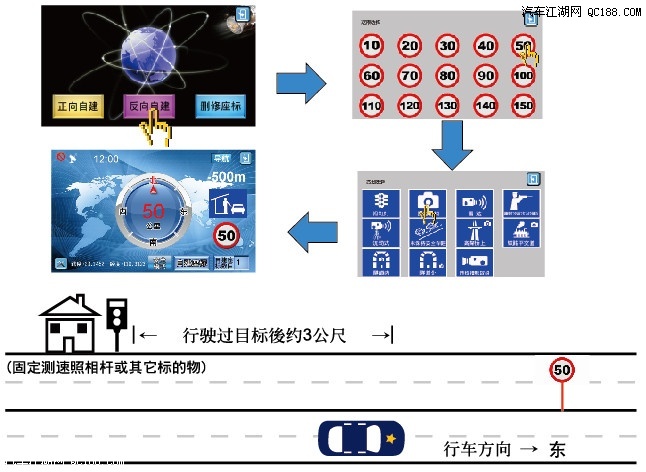
Δ 使用者目视距离目标物约3公尺前,按下“自建坐标”再按“反向自建”限速选择及类型选择,当系统收集完成时显示屏上会出现该坐标点的编号“自建坐标数目 2”,并提示【自建坐标东向设定完成】
4. 删修座标
如使用者发现到现有固定测速照相点,限速“50”或照相点有误可进行修改或删除
(1.可分别针对目前警示的坐标点限速或类型进行修改 2.可将目前警示的坐标点进行删除)


5. 更新教学
步骤一 ▲ 关闭导航,将导航开关切换至OFF
步骤二 将TF卡从导航机内取出并播至读卡器,将读卡器连接至电脑USB端口
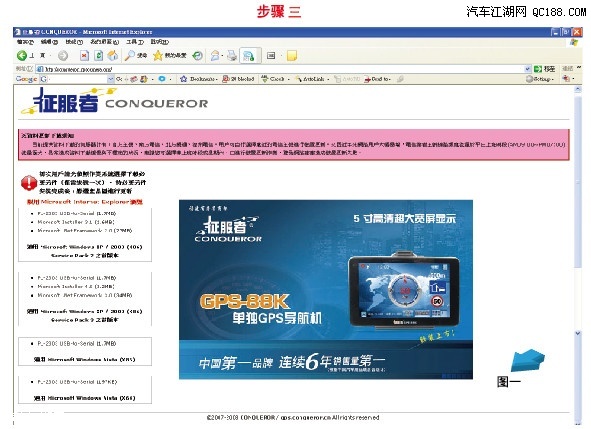
▲ 点选所需更新产品图进行更新

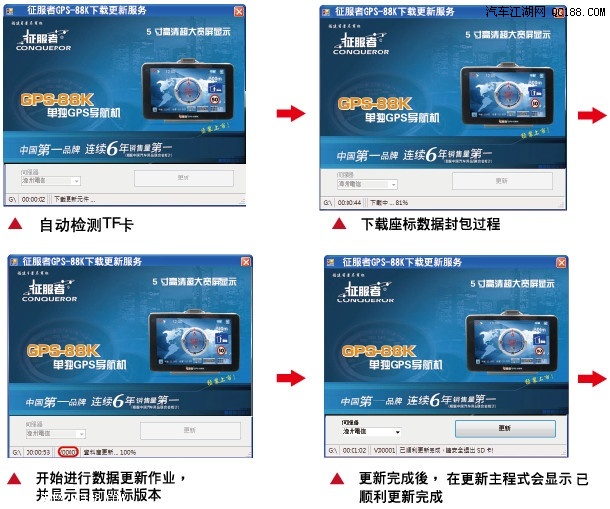
▲ 本线上更新作业所需时间会因使用者下载当时的网络传输速度的快慢,而有所不同。
下载完成过后,请先点击退出,再拔下USB端口,请勿直接拔下,防止文件丢失。
※在系统对记忆卡进行读写时,请勿取出记忆卡,否则可能导致程序出错。
★★★导航机功能主要说明 ★★★
1、使用前准备
为导航仪充电:首次使用本GPS导航仪,必须使用充电器将电池充满电。
导航仪有两种充电方式:电源充电器充电和车载充电器充电。
用电源充电器:将电源充电器DC端连接到GPS导航仪机身上的电源接口;另一端连接到电源插座,进行充电。
使用车载充电器:请将车载充电器的一端连接到GPS导航仪机身上的电源接口;另一端连接到车上的点烟器进行充电。
充电时充电指示灯亮红灯,表示充电进行中;请等候电池充满电,途中勿拔开电源;
充满电后充电指示灯会改亮蓝灯;充电将费时数小时。
使用触摸笔:A.触摸笔是您和导航仪沟通的工具,请妥善保存。
B.触摸笔放置机身上的插孔处,可拔出使用。
C.点选:用笔尖点击屏幕一次。
D.双击:用笔尖快速点击屏幕两次。
E.拖动:用笔尖先点某一点,然后移动笔尖。
信息存储 :通过USB数据线,连接GPS导航仪机身上的USB接口与计算机上的USB接口,可实现GPS导航仪和计算机之间数据交换;
或将数据从GPS导航仪备份到计算机,以便在需要的时候将此数据恢复到GPS导航仪。
请确认GPS导航仪出具开机运行状态;
进入“设置”菜单对USB进行设置,参见后面的“USB设置”;
USB线的一端连接GPS机身上的USB接口,另一端连接计算机的USB接口;
连接完成,计算机将自动识别到新硬件设备;GPS导航仪终止运行当前程序,切换至与计算机联机界面;
与计算机连接完成后,可以将符合系统要求的视频文件、音频文件、电子书和图片等格式文件 复制到导航机系统的相应存储卡上; 数据交换完成,拔出USB线、GPS导航机返回联机界面。
使用TF存储卡:本GPS导航仪所配送的存储卡、机身内存内含系统所需的地图软件和地图数据。使用时,需正确地将存储卡插入卡槽中。
2、开/关机
A、长按“菜单”键3-5秒,进入主界面。
B、开机/关机由GPS导航仪机身顶部的“电源”键控制。此时有“关机”、“休眠”和“退出”三个选择,关机表示系统进入关闭状态(彻底断开机器电源)。休眠表示系统会自动维持在上次关机时的操作状态,进入省电状态,若再长按“菜单”键3-5 秒,则回到上次关机时的操作状态。退出表示加到关机时的状态。
C、在主界面下可进行各项功能操作。
3、重新启动系统
当系统无响应时,可以通过以下方式重新启动系统:
用触摸笔点击GPS导航仪机身上的“Reset”孔中的“复位”键重新启动系统。
4、使用车载固定架固定导航仪
车载固定架由托架和支架组成;在车内使用时,应使用车载固定架将机身固定于前挡风玻璃上。
使用车载固定架时,请谨慎选择放置的位置,勿将GPS导航仪放在阻碍开车视线的位置;不可随意摆放而不加以固定;
不可固定于安全气囊所在之处;不可放在安全气囊膨胀后的区域。
主界面功能介绍:
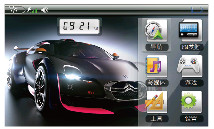
主界面移动操作功能说明
当我们打开本导航位时,由于显示屏限制,只能显示图1所示功能菜单,此时我们要做如下操作才能得到图2所示功能菜单。
操作办法:用随机配送的触摸笔放在图1任意位置,不要松开,往上拉动就可以浏览到隐藏的图2所示功能菜单!
导航功能:
点击“导航”菜单,进入导航界面,可进行导航的相关操作

本导航位可以配置多种导航地图软件,如“凯立德”、“瑞图”等智能导航系统,利用GPS卫星信号接收器精确的自主定位,显示在导航电子地图上。当用户设定目的地之后,系统会自动计算出一条最佳路径,以帮助用户安全、快捷地到谜目的地。不同的导航地图,操作方法可能不一样,请参照相关导航地图软件的操作说明。【提示】使用导航功能之前,请您购买相关的地图软件并在导航仪设的路径
视频
1、本导航的视频播放支持以下文件格式:RM、RMVB、WMV、ASF、AVI、H.263/H.263、MP3/Mpeg3、Mpeg TS、3GPP/3GPP2、M3V、M3A。但是播放效果以及流畅性会因不同的视频文件有所不同。
2、使用视频播放器之前请确保您的存储器中存有上述格式的视频文件。
单击视频图标,打开视频播放器,界面如下图,点击文件夹选项【

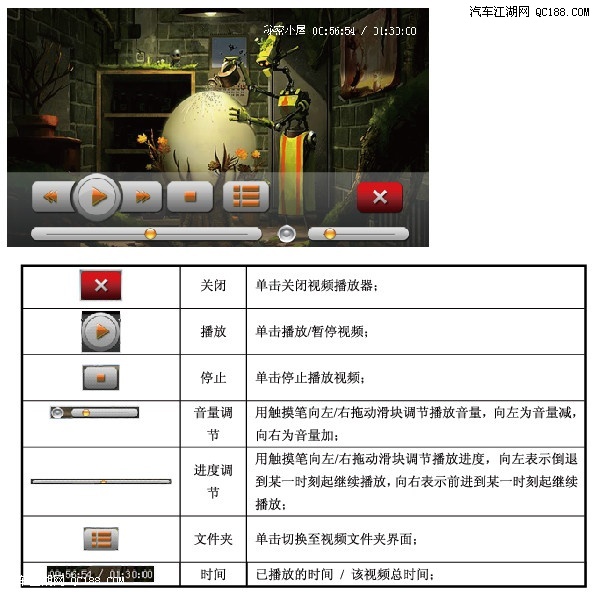
电子书:
1、本导航内置电子书阅读器仅支持TXT文件格式
2、使用电子书阅读器之前请确保您的存储器中存有.TXT格式文本文件。
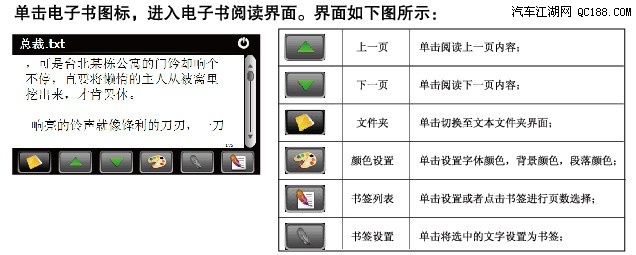
[注]:全屏阅读:双击文件内容可以进入全屏阅读状态。点击屏幕上/下区域可进行上下翻页。
书签列表介绍
在阅读文档时,拖动触摸笔选择其中的一段文字,使其底色变成蓝色,然后单击屏幕上的添加按钮

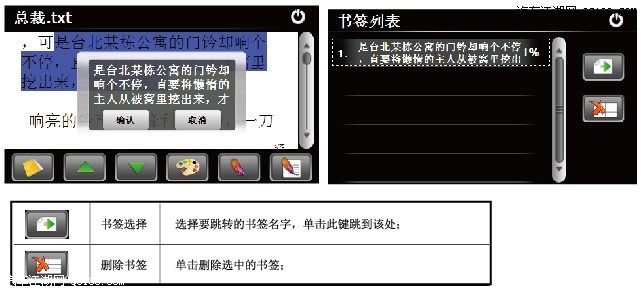
.FLASH播放器:
单击Flash图标,进入Flash播放器,界面如下图所示,单击文件夹选项【

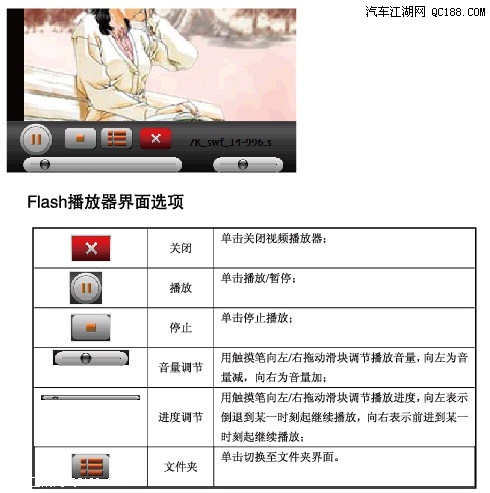
主题更改设置
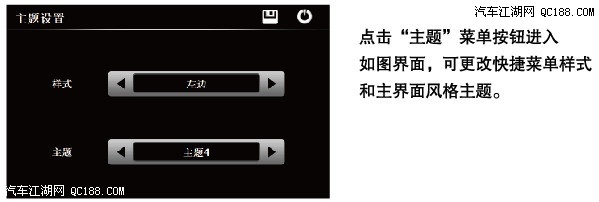
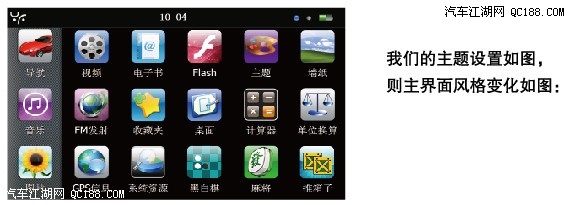

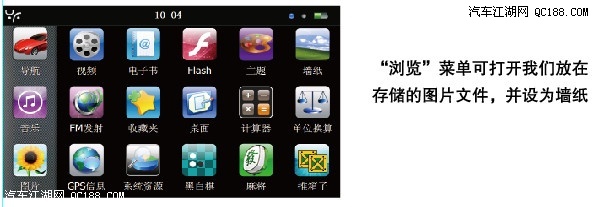
音乐
点击"音乐"进入音频播放器
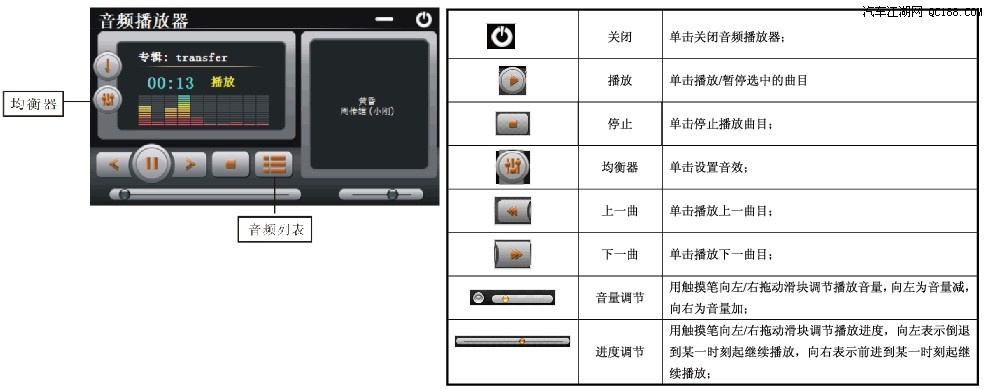
音频列表
点击上图的音频列表图标,进入音频列表界面,此时列表左边会有显示存储器内的所有的可播放的音乐文件,点击添加按钮将其添加进播放列表,播放器只能播放存在于播放列表中的音乐文件。
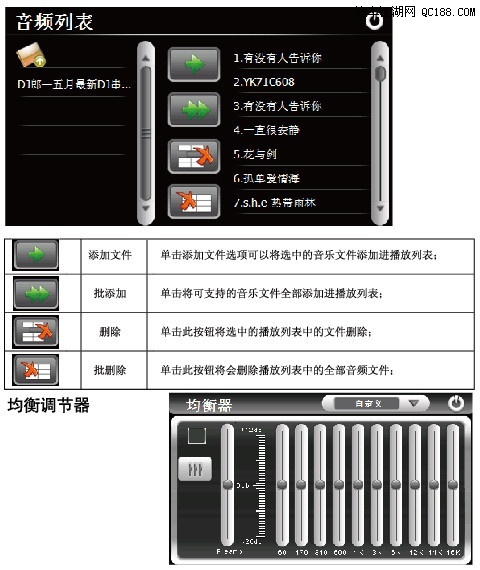
点击音乐播放器的均衡器按钮,进入均衡器设置界面,选择“打钩”按钮,均衡器就启用了。用户可随意调节滑钮,音乐声音随之变化,如果想恢复正常声音,可以点击“重置”就恢复到原来的样子。
收藏夹

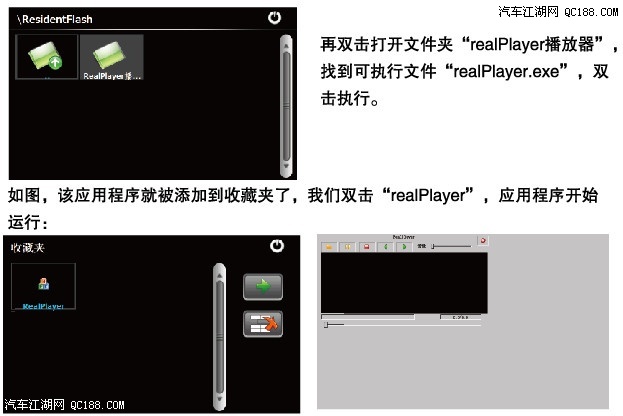
WINCE桌面
单击“桌面”----"确定"按钮,进入wince6.0界面:
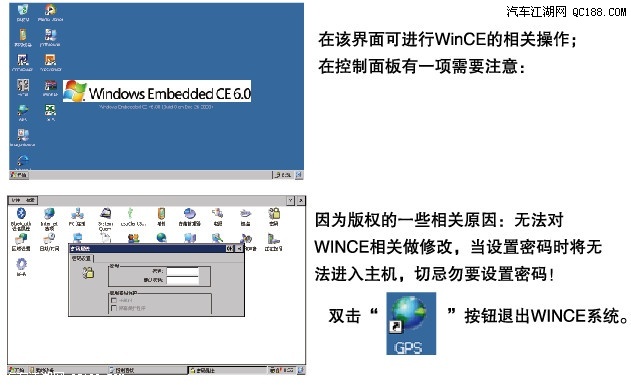
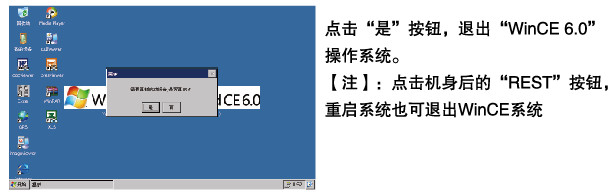
其他主要功能
图片浏览(支持JPG、GIF、BMP、PNG)
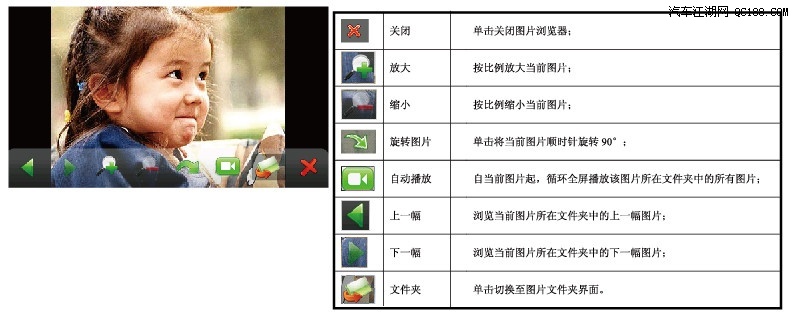
计算器
单击打开“计算器”菜单,可进行相关的运算
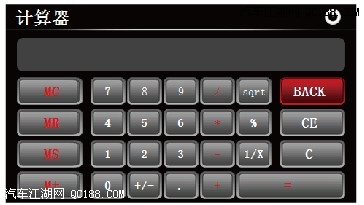
单位换算
单击打开“单位换算”菜单,可进行相关的单位换算

系统资源
按【整理内存】重新刷新内存资讯:
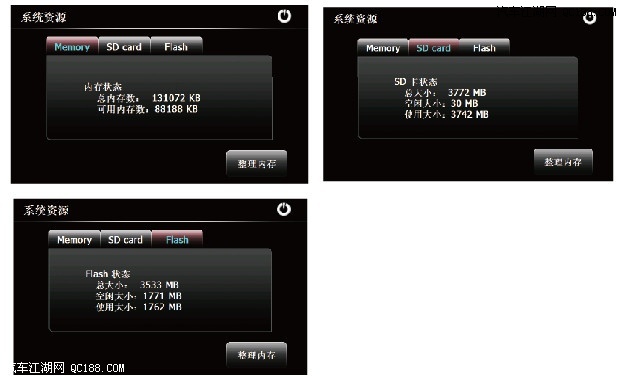
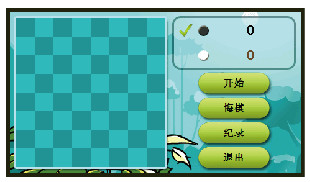
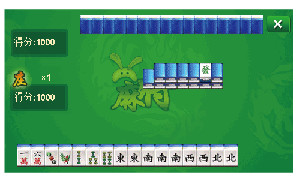
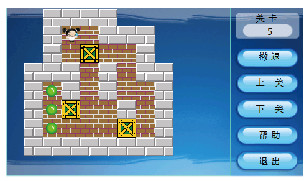
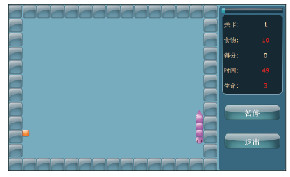
GPS信息查询
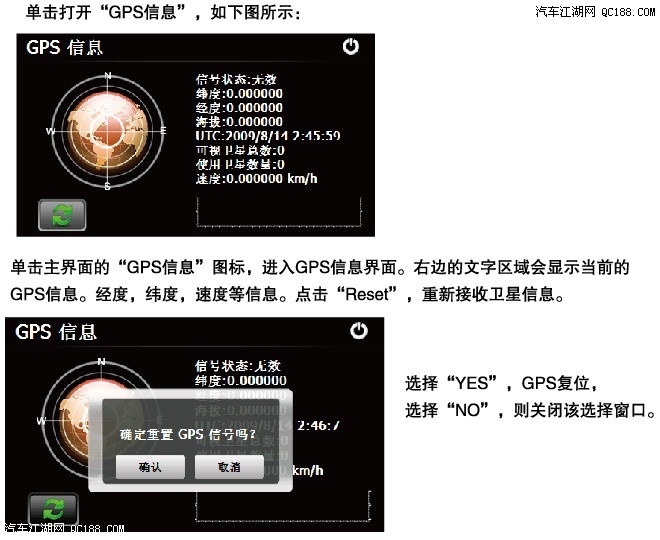
系统信息
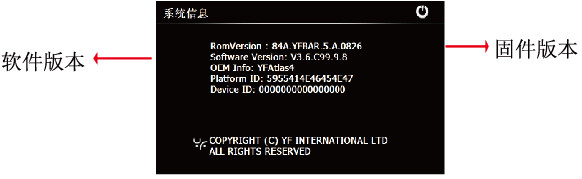
USB设置
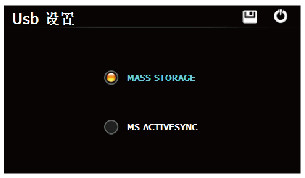
联机方式选择"MASS STORAGE"
1、用迷你USB线把计算机和GPS连接起来(导航仪处于开机状态)。
2、自动进入联机界面,在计算机的盘符区出现可移动盘符,该盘符为GPS自带内存,容量4GB
3、当有扩充卡的时候,在计算机的盘符区出现两个新盘符,其中一个为扩充卡磁盘。
联机方式选择"MS ACTIVESYNC"(使用征服者电子狗必须设为该选项)
1、请确认导航仪处于开机运行状态。
2、将导航仪USB设置选为MS ACTIVESYNC。
3、安装Mobile Device软件到计算机任意一个盘符中,安装完成后将会在计算机的盘符选择区出现盘符:
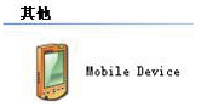
完成以上步骤后,用USB线缆连接计算机和导航仪,然后计算机发现新硬件,在盘符区双击"Mobile Device"盘符会进入导航仪的存储区。此时可进行数据的传输。
注意:当数据正在传输时进行以下操作,数据将丢失,或系统崩溃
1.拔除MINI USB线缆.
2.按电源键关机:
3.使用RESET键重新启动系统
4.点击窗口右上角的关闭按钮
导航路径设置
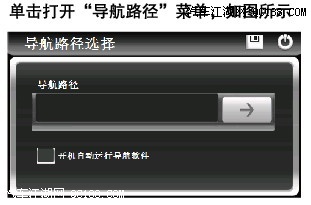
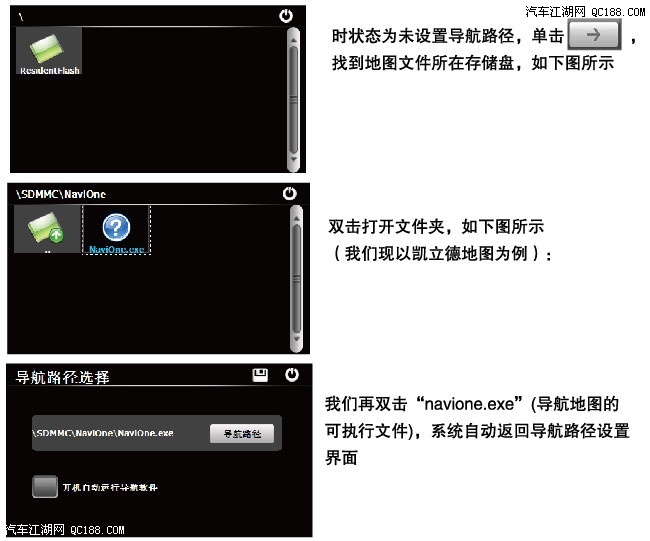
导航建议安装说明

附1:技术参数
LCD显示屏5″TFT LCD,800*480分辨率,高精度耐磨触摸屏
系统平台Win CE.NET 6.0
处理器Atlas IV 双核
储存器内置128MB,外扩TF卡,上至16GB
GPS模块采用SirFIII star 高灵敏度接收天线,快速定位,接收器通道30
定位精确度<50米
天线灵敏度0.1米/秒
系统设置背光高度调节/时间设置/音量调节/电源管理/系统信息等
音频支持WMA9,MP3(最大320kbps 码流)和WAV格式的音频播放支持功效
视频WMV,ASF,AVI,H.263/H.263,MP3/Mpeg3,Mpeg TS,3GPP/3GPP2,M3V,M3A
图片支持JPG,BMP,GIF,PNG的格式文件,最大可支持到1280ⅹ960像素JPG图片
电子文档支持txt格式的电子文本阅读
音频输出内置喇叭/立体声耳机输出
工作温度0℃~60℃
贮存,运输温度-20℃~60℃
贮存,运输相对湿度20℃~80℃
系统升级通过TF卡
2013年8月3日
大众CC汽车+德赛西威导航 高品质智能生活
